От Зайнаб
Часто бывает, что вы хотите освободить место на вашем Диске. Из-за слишком большого объема памяти для программ и приложений вы столкнетесь с трудностями при запуске устройства на более медленном ПК. Для этого вам нужно знать, какие программы и приложения используют, сколько дисковое пространство а также не используются в течение длительного времени, поэтому вы можете удалить их со своего устройства.
Вот статья о трех способах проверки пространства, используемого программами и приложениями в Windows 10.
Три метода проверки использования дискового пространства приложениями и программами:
Способ 1
Через «Настройки»
Шаг 1. Нажмите на «Значок Windows» а затем выберите значок в виде шестеренки, чтобы открыть ‘настройки'.

Шаг 2. Выбирать 'Приложение' из меню настроек.
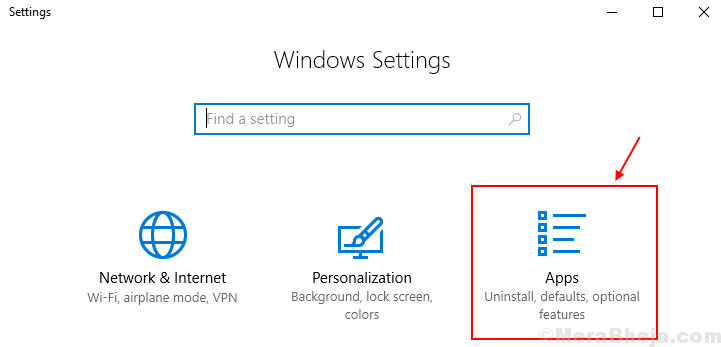
Шаг 3. Нажмите на «Приложения и функции»
Вы заметите, что каждое приложение и программа занимают место в каждом из них. Некоторые приложения, такие как Google Chrome и Microsoft Edge, не отображают объем хранилища.
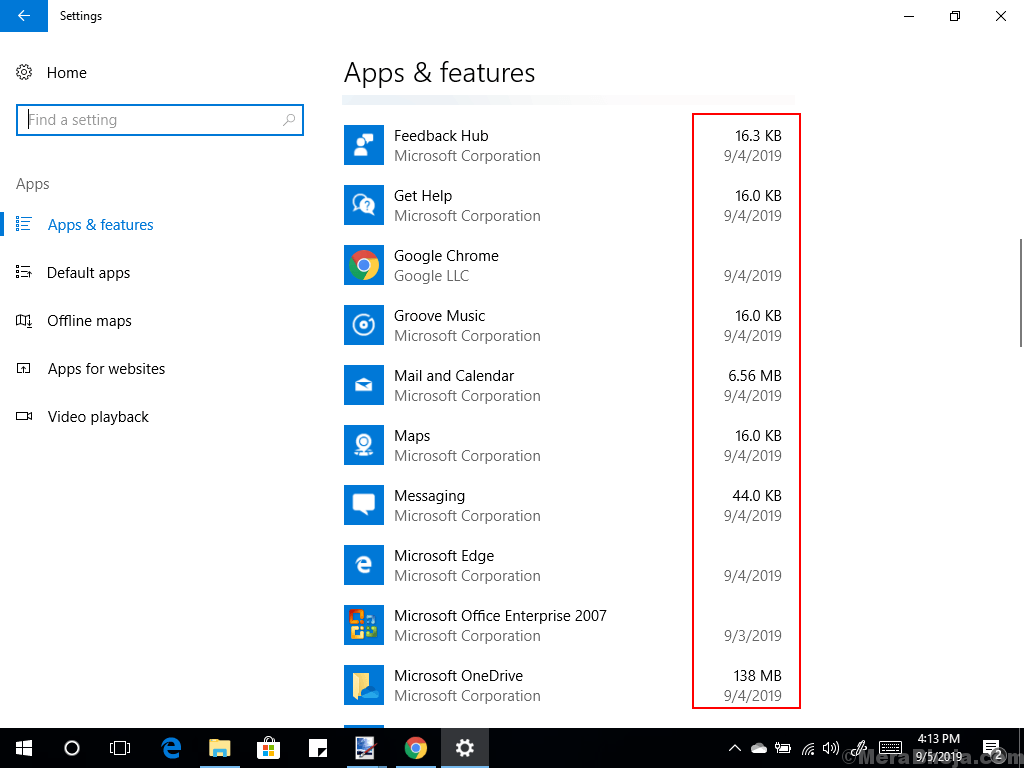
Способ 2
Через «Программы и функции»
Искать appwiz.cpl в поле поиска и щелкните по нему, чтобы открыто в 'программы и компоненты' диалоговое окно на экране.
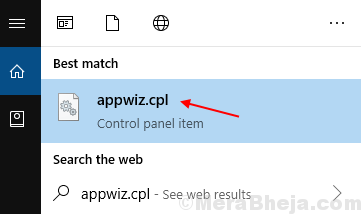
Вы можете просмотреть все установленные приложения, перечисленные здесь, с указанием размера занимаемого ими места.
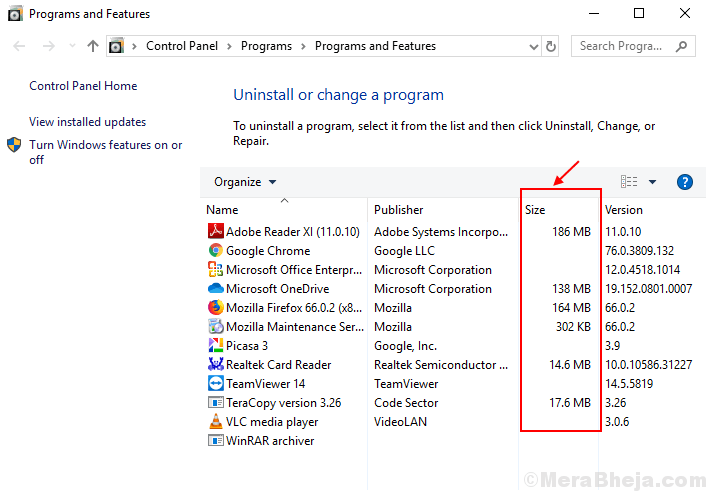
Способ 3
Через проводник
Шаг 1. Откройте диск в котором установлена ваша Windows 10. Обычно это C /: Drive.
Шаг 2. Ты увидишь «Program Files» и «Program Files (X86)» папки на вашем экране.
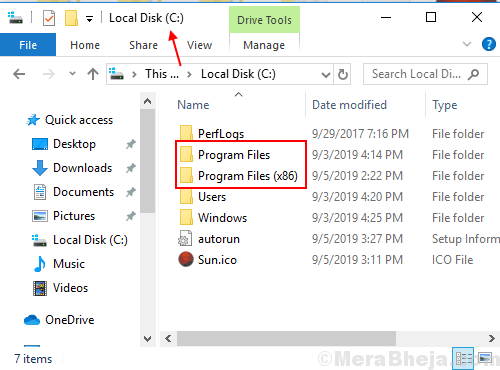
Примечание. На устройстве определенного пользователя присутствует только папка «Program Files».
Шаг 3. Проверьте обе папки на просмотрите использование дискового пространства желаемой программой.
Шаг 4. потом Щелкните правой кнопкой мыши программу и выберите характеристики.
Здесь под Общий На вкладке вы можете просмотреть использование пространства вашей программой.
Например, мы хотим увидеть использование пространства Internet Explorer, затем щелкните правой кнопкой мыши папку, после чего вы сможете просмотреть использование пространства на диске.
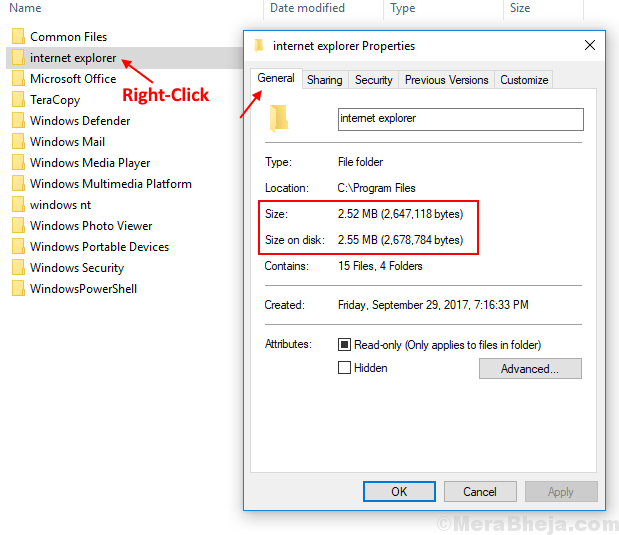 Таким образом, с помощью этих простых методов вы можете просматривать использование дискового пространства вашей программой и приложениями на устройстве.
Таким образом, с помощью этих простых методов вы можете просматривать использование дискового пространства вашей программой и приложениями на устройстве.

